
VTuber活動を支えるAdobe Creative Cloudのツールたち。
こんにちは!
デザイナー&VTuberのモンブランです。
本日は私がVTuberとしての活動にあたって、フルコミットで使っているAdobe製品(Adobe Creative Cloud)をどう使っているかについてお話したいと思います。
Adobe公式番組「Creative Cloud 道場」でお話しました。
【CC道場 #424】
VTuber活動を支えるCreative Cloud - モンブラン - アドビ公式
今回noteに書いている内容はAdobe公式YouTube「AdobeCreativeStation」で放送中の「Creative Cloud道場」でお話させていただいております。
合わせて観ていただけると嬉しいです!
VTuber、やることいっぱい問題。
VTuberが配信を継続的に行うには、色々なものを準備する必要があります。
最低限では以下。
・アバター(ミニマムの場合は立ち絵)
・配信画面
└ 待機画面
└ 終了画面
・サムネイル
・SNS用画像
└ アイコン
└ ヘッダー
└ 企画用画像
加えて、私のような動画などを含めた積極的な配信を行っていくと以下のようになってきます。
・アバター(ミニマムの場合は立ち絵)
・ロゴ
・配信画面
└ 待機画面
└ 終了画面
・動画作成素材
└ オープニング
└ エンドカード
└ テロップパーツ
└ カットイン
・動画の再編集
└ ダイジェスト動画編集
└ 縦動画(YouTube Shorts、TikTokなど)
・サムネイル
・SNS用画像
└ アイコン
└ ヘッダー
└ 企画用画像

企業/事務所に所属していたり、マネージャーをはじめとしたチーム編成で行っているVTuberは分業が可能ですが、
個人VTuberになると、誰かにやってもらうか、自分でやるかの2択になります。
自分の場合は、現役のグラフィックデザイナーということで、自分で作ることを選択しました。
そこで使用していくのがCreative Cloudになります。
グラフィックはIllustratorで。
朝までイラレで登壇させていただくくらいにはヘビーイラレユーザーなので、作れるものはIllustratorで制作します。
ロゴデザイン、SDイラストなどの配信で制作しているデザインのほぼすべてもIllustratorで制作しています。

使いこなせると大抵のものを一括で作ることが出来るのがIllustratorの魅力。
リッチな演出はPhotoshopとAfter Effects。
一方、イラレではちょっと作りづらい画像や動画用のパーツはPhotoshopとAfter Effectsを駆使して作成しています。
複雑なアニメーションはPremiere Pro自体で作ることは可能なのですが、制作環境が煩雑になってしまうので、出来る限りソフトを分割して制作するようにしています。
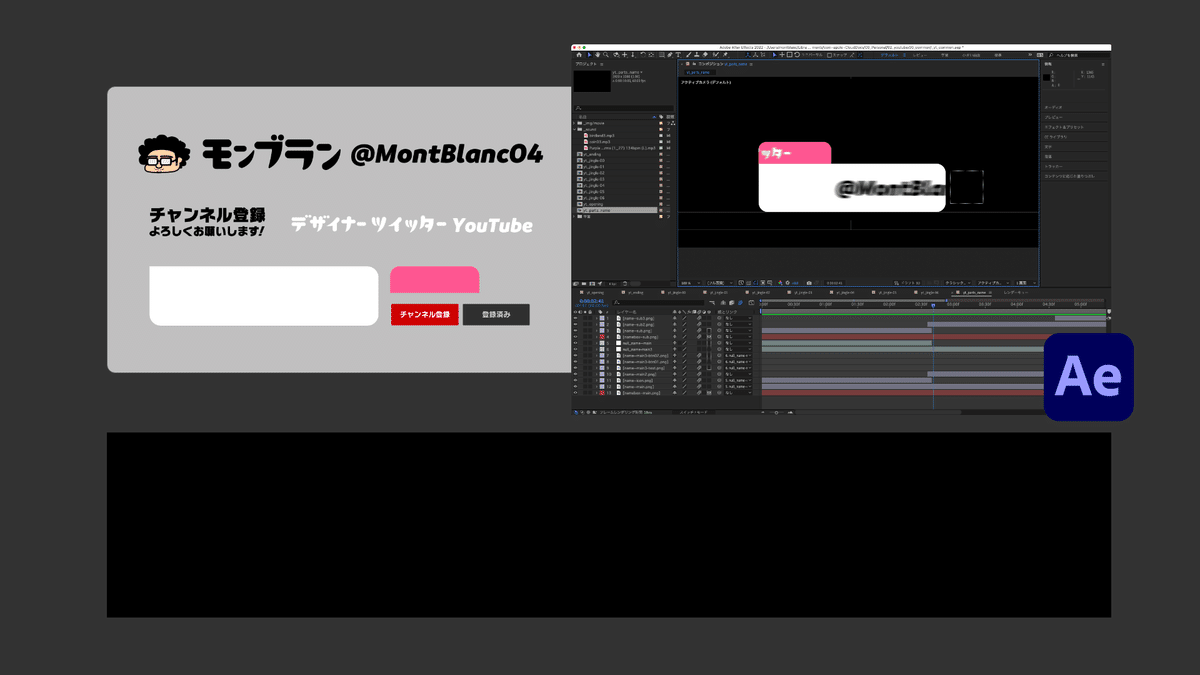
Photoshopでパーツを作成し、AfterEffectsでマージ→アニメーションを作成する
Character AnimatorでVTuber化!
意外と知られていませんが、
Live2Dを使わなくてもAdobeだけでVTuberを作ることができます。

1代目はPhotoshop、2代目はIllustratorでグラフィックを制作しています。
Premiere Proで多角的に動画を作成。
VTuberとして活動するにあたり、配信以外にも動画での発信も欠かせません。
私の場合、配信で制作したクリエイティブをダイジェスト動画をアップするようにしています。
本編動画とは別に、PV&お知らせ的な観点でShorts(縦動画)もアップしています。
ここでは動画編集ソフトの「Premiere Pro」を使用しています。
動画素材を短尺化(→タイムラプス)させたシーケンスを作成
別途作成した本編動画用のシーケンスに短尺化したシーケンスを挿入。テロップなどを入れる。
Shorts用のシーケンスには必要に応じて、本編動画用か短尺化したシーケンスを挿入して別途編集
本編動画、Shorts用はそれぞれテロップや構成などをテンプレート化しておいて時短編集をするようにしています。

元動画をシーケンス化し、本編とShorts側のシーケンスへリンクさせています。
Creative Cloud一元化で、
VTuber活動も円滑に。
今回は限られた時間でのお話となったので、僕の活用術の一部のご紹介となっておりますが、今回お話したソフト以外にも様々な機能を使っています。
例えば、CCライブラリ。
自分の立ち絵やブランドカラーを保存しておくことで、様々なソフトや状況で瞬時に使えるように用意しています。
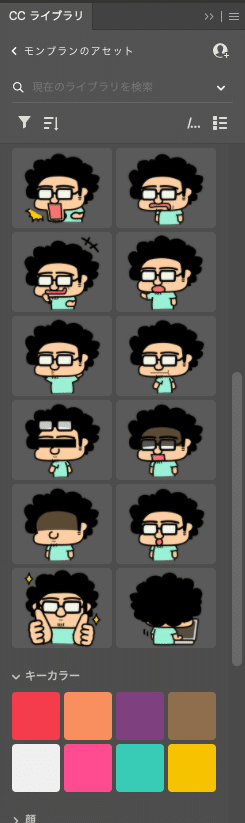
また、コンスタントに新しいサービスやソフトが発表されるところがAdobeの面白いところ。
CC道場での発表時には「Adobe Express」について少しお話しました。
Adobe Expressではブラウザ、iPadなどで多角的にグラフィックの制作が出来るのはもちろん、ソフト内で各SNSに予約投稿が出来るのが特徴。

わざわざ画像に書き出さずに出来るのが最高…!!
また、直近ですと「Adobe Firefly」も要チェックですね…!
最近話題の「画像生成AI」のAdobe版。
権利関係がクリアになっているAdobe Stockでの学習を行っており、サムネイル作成などにうまく使えないかな…!?と勝手ワクワクしてます笑

2023年3月時点ではベータアクセス中。
そんな感じで、今後もCreative Cloudをどんどん使いこなしていきたいと思います!
なんたって、Adobe Community Expertですし!
技術面でみなさんのお役に立てることができるよう、常に自分自身をアップデートしていきたいと思います!
ではでは〜!
飼っている猫さんやインプットのための読書代などに使います!

